在 Mac 上的 Keynote 中如何先排版再选照片?
2023-09-29 332苹果 iWork 系列软件中,Keynote 的「图像画廊」功能在实际作业中起到相当大的帮助,可以让你在照片尚未决定的情况下,先就简报的版面排版,等到选好照片后再一一丢入Keynote 就可以了。
假使你现在在做公司的介绍简报,但一些产品照、图表还必须等相关部门确认后才能使用,这时就可以用「影像图库」的功能,先把一个个的图块放到 Keynote 里面排版,等到确定之后,再把照片放进去图块里即可,相当方便。
如何使用Keynote 的「图像画廊」?
1.在上方工具列的「媒体」下拉选单中,找到「图像画廊」;若上方没有「媒体」按钮,可以在空白处点一下右键新增。
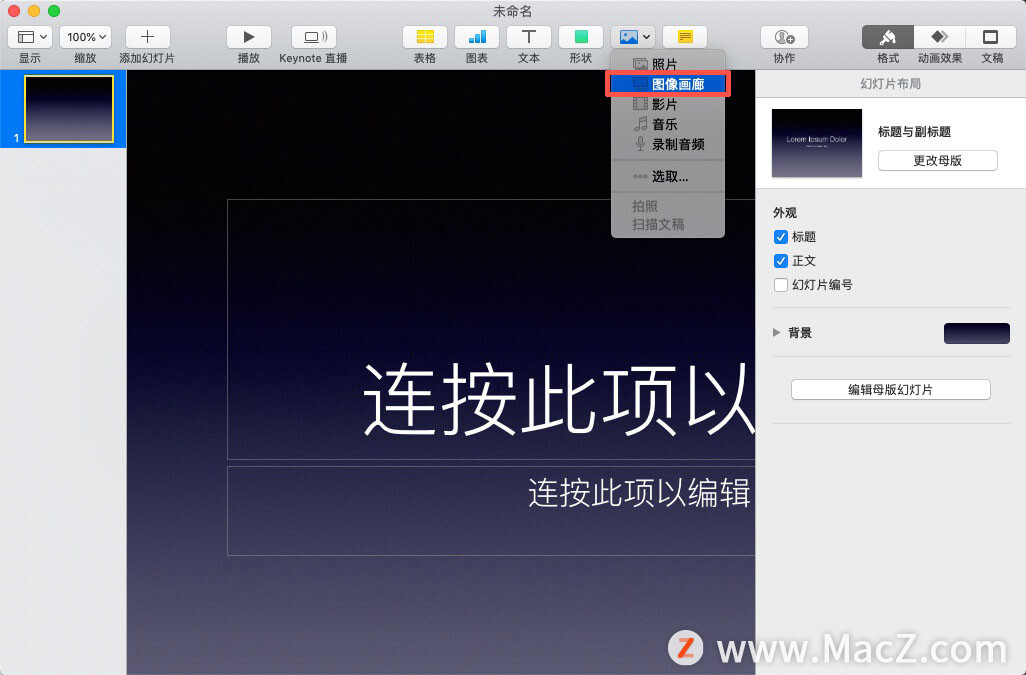
这样就可以新增下图的「图像画廊」了。
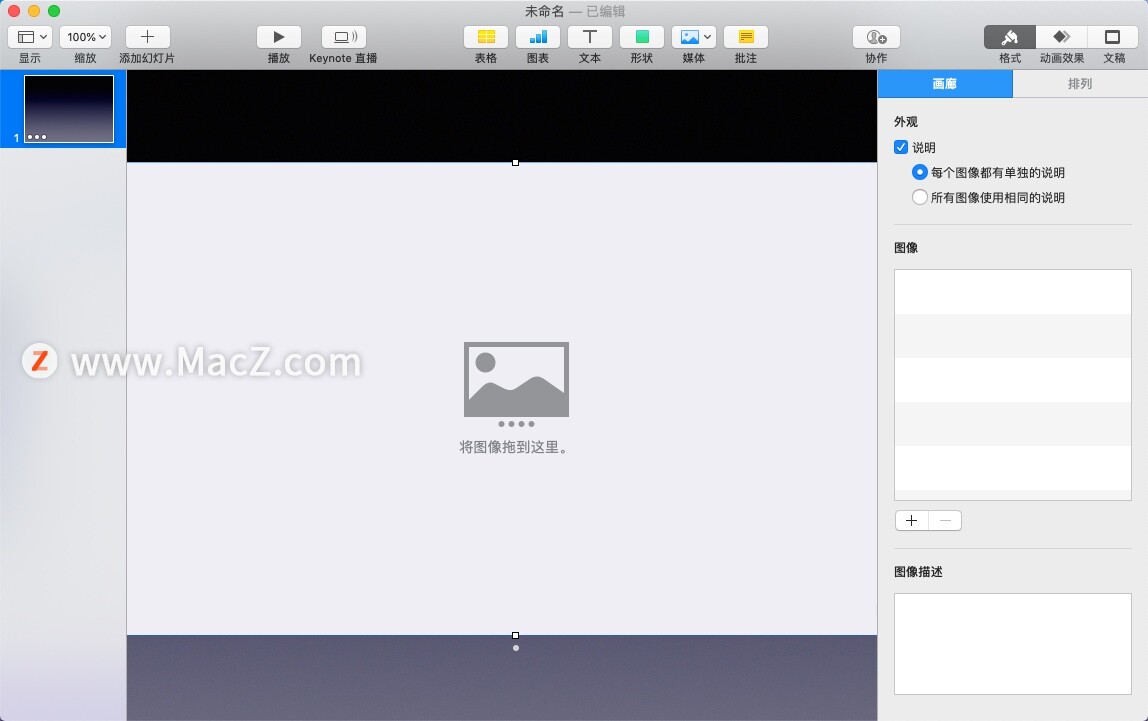
这个方块就是之后可以插入图片的位置,它是可以移动、缩放的,所以在图片尚未确认以前,可以使用这个功能来为简报排版。
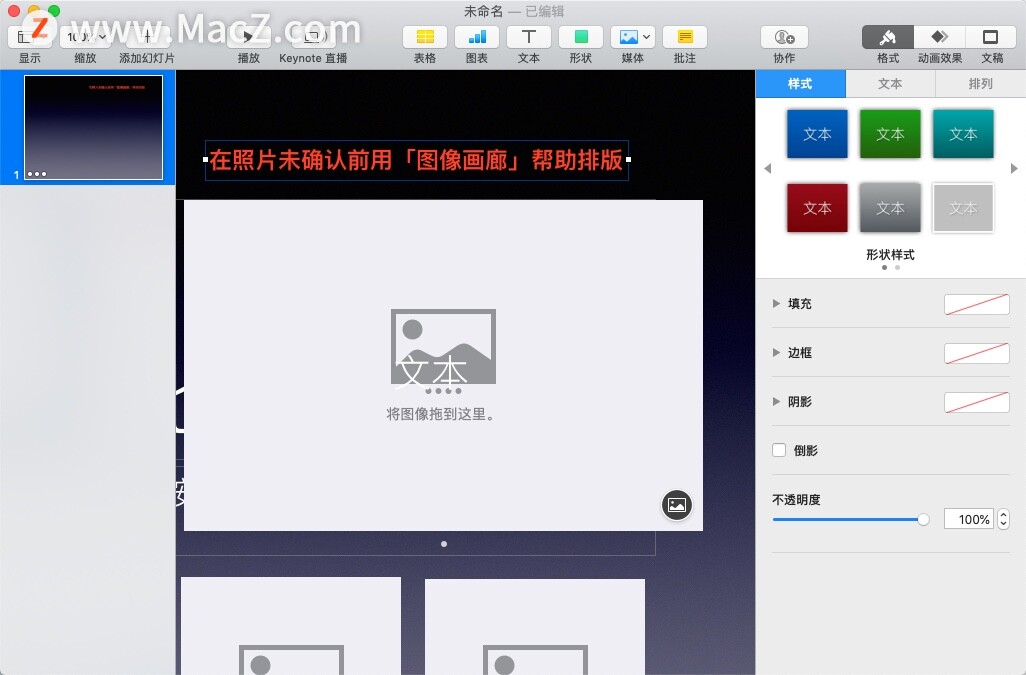
2.要插入图片,只要点「图像画廊」右下角的黑色图示,或是直接把图片拉到方块中即可;插入图片后,点两下就可以编辑图片的大小、位置。
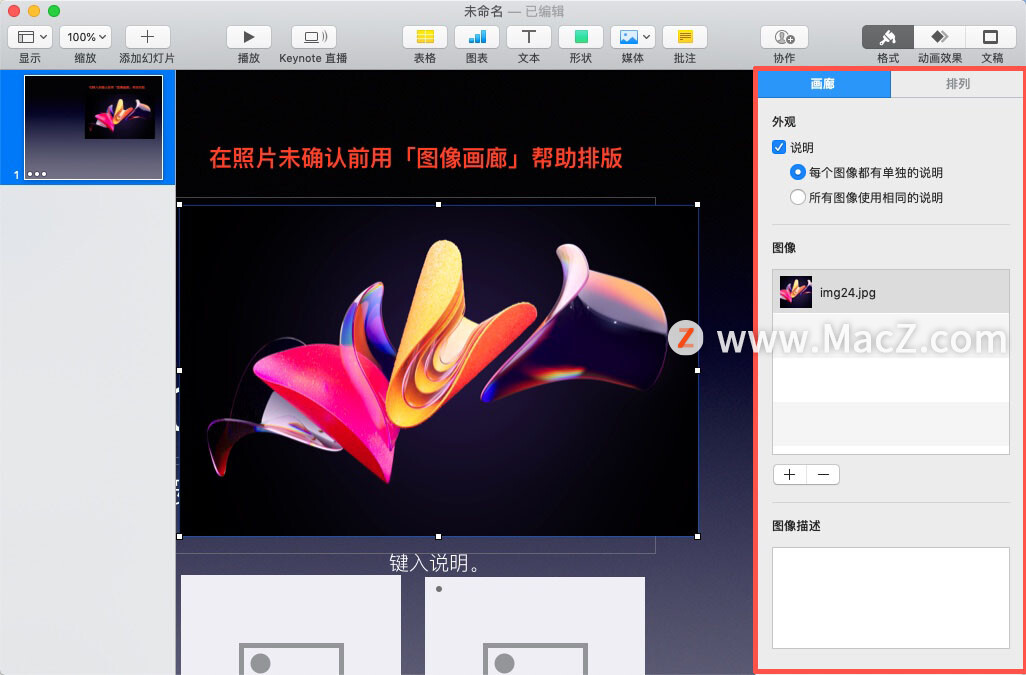
选取「图像画廊」时,右侧的工具面板可以设置是否要有说明文字;由于影像图库可以一次插入多张图片,所以在右侧面板也可以设定是否要让每个影像搭配不同的说明文字。
如何制作Keynote 照片幻灯片?
「图像画廊」另一个功能就是幻灯片了,在插入图片时,一次选取多张照片(或是在右侧的工具面板点「+」),就可以一次插入多张照片,制作简报内的幻灯片效果。
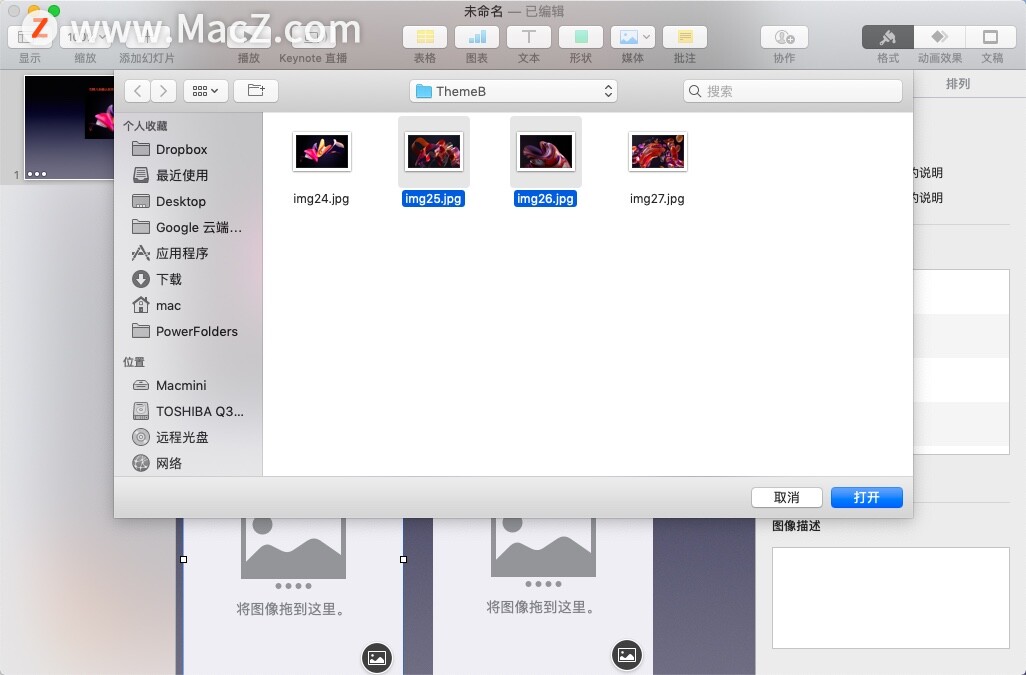
幻灯片效果在播放简报时,要按键盘才能切换。
以上就是小编今天为大家分享的内容,希望对您有所帮助,想了解更多关于Mac相关知识,请关注我们吧!
相关资讯
查看更多-

IT之家 iOS / 安卓版 8.99.6 发布:率先上线 HDR / Live 实况照片双支持,照亮你的美,让精彩不定格!
-

疑似苹果 iPhone 17 背板照片曝光:摄像单元水平横置
-

部分 iPhone 用户 升级iOS 18 后,照片应用无法保存编辑后图片
-

iOS 18.2 支持删除 App Store 应用商店、Safari 浏览器、相机、照片等预装应用
-

"阿里一张照片背后:马云首富之路,原来藏着这些温暖与坚持"
-

微信iOS最新版上线:iPhone用户可在朋友圈发实况照片了
-

iPhone微信朋友圈可以发实况照片啦!
-
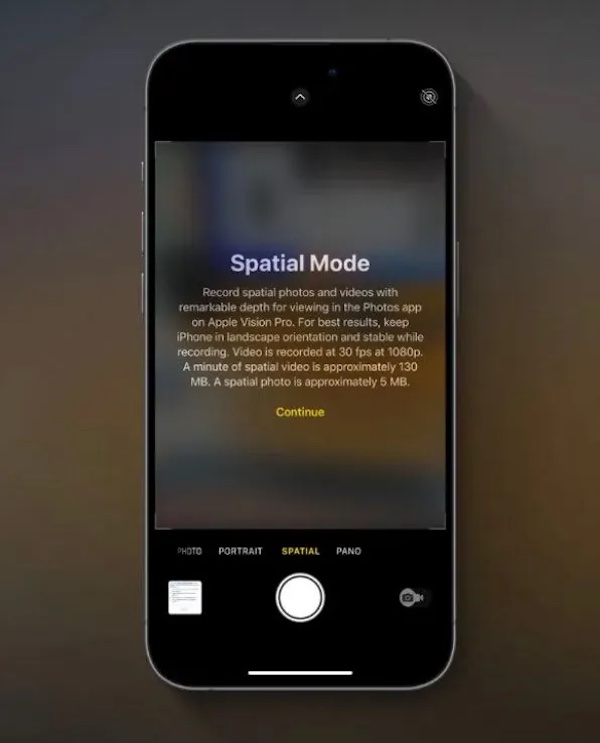
iPhone 15 Pro / Max 升级苹果 iOS 18.1 Beta 4 后支持拍摄空间照片
-

iOS 18.1为iPhone 15 Pro系列带来空间照片拍摄功能
-

初探苹果 Clean Up 功能,AI 擦除照片背景干扰元素
最新资讯
查看更多-

- 苹果 2025 款 iPhone SE 4 机模上手展示:刘海屏 + 后置单摄
- 2025-01-27 134
-

- iPhone 17 Air厚度对比图出炉:有史以来最薄的iPhone
- 2025-01-27 199
-

- 白嫖苹果机会来了:iCloud+免费试用6个月 新用户人人可领
- 2025-01-27 149
-

- 古尔曼称苹果 2025 年 3/4 月发布青春版妙控键盘,提升 iPad Air 生产力
- 2025-01-25 163
-

热门应用
查看更多-

- 快听小说 3.2.4
- 新闻阅读 | 83.4 MB
-

- 360漫画破解版全部免费看 1.0.0
- 漫画 | 222.73 MB
-

- 社团学姐在线观看下拉式漫画免费 1.0.0
- 漫画 | 222.73 MB
-

- 樱花漫画免费漫画在线入口页面 1.0.0
- 漫画 | 222.73 MB
-

- 亲子餐厅免费阅读 1.0.0
- 漫画 | 222.73 MB
-
 下载
下载
湘ICP备19005331号-4copyright?2018-2025
guofenkong.com 版权所有
果粉控是专业苹果设备信息查询平台
提供最新的IOS系统固件下载
相关APP应用及游戏下载,绿色无毒,下载速度快。
联系邮箱:guofenkong@163.com